Social Selling es una técnica de ventas basada en el fortalecimiento de relaciones personales a través de medios sociales, principalmente Linkedin. Sin embargo, este proceso exige dedicar innumerables horas a tareas repetitivas. Así, es fundamental contar con una herramienta de automatización que te permita concentrar tus esfuerzos en lo que verdaderamente aporta valor, como la estrategia, la publicación de contenidos originales o la conversación personalizada.
Linked Helper es un software de automatización de Social Selling que funciona con Linkedin y Sales Navigator, entre otras herramientas. Está especialmente indicada para personas que necesitan interactuar con grandes grupos de contactos y emplean de forma constante esta red social para conseguir leads. Por ejemplo, para promover la asistencia a eventos o cerrar visitas comerciales a lo largo del mes.
Una vez que hayas descargado e instalado el programa en tu ordenador, necesitarás conectarlo con tu perfil personal de Linkedin y la cuenta de Sales Navigator que tengas asignada. En el momento en el que escribí este artículo, Linked Helper contaba con un periodo de prueba gratuito con acceso a todas las funciones, suficiente para comprobar todo el potencial de la herramienta.
Es posible emplear Linked Helper con varios perfiles de Linkedin, pero nunca ejecutar campañas sobre varios al mismo tiempo, ya que la herramienta simula el comportamiento humano en tiempo real en la propia red social (puedes ver cómo se va moviendo el cursor o cómo escribe mensajes letra a letra). Además de conectar el programa con diferentes perfiles, en la pantalla inicial también se pueden agregar proxies y asignarlos a los perfiles de Linkedin o conectar la aplicación con Zapier.
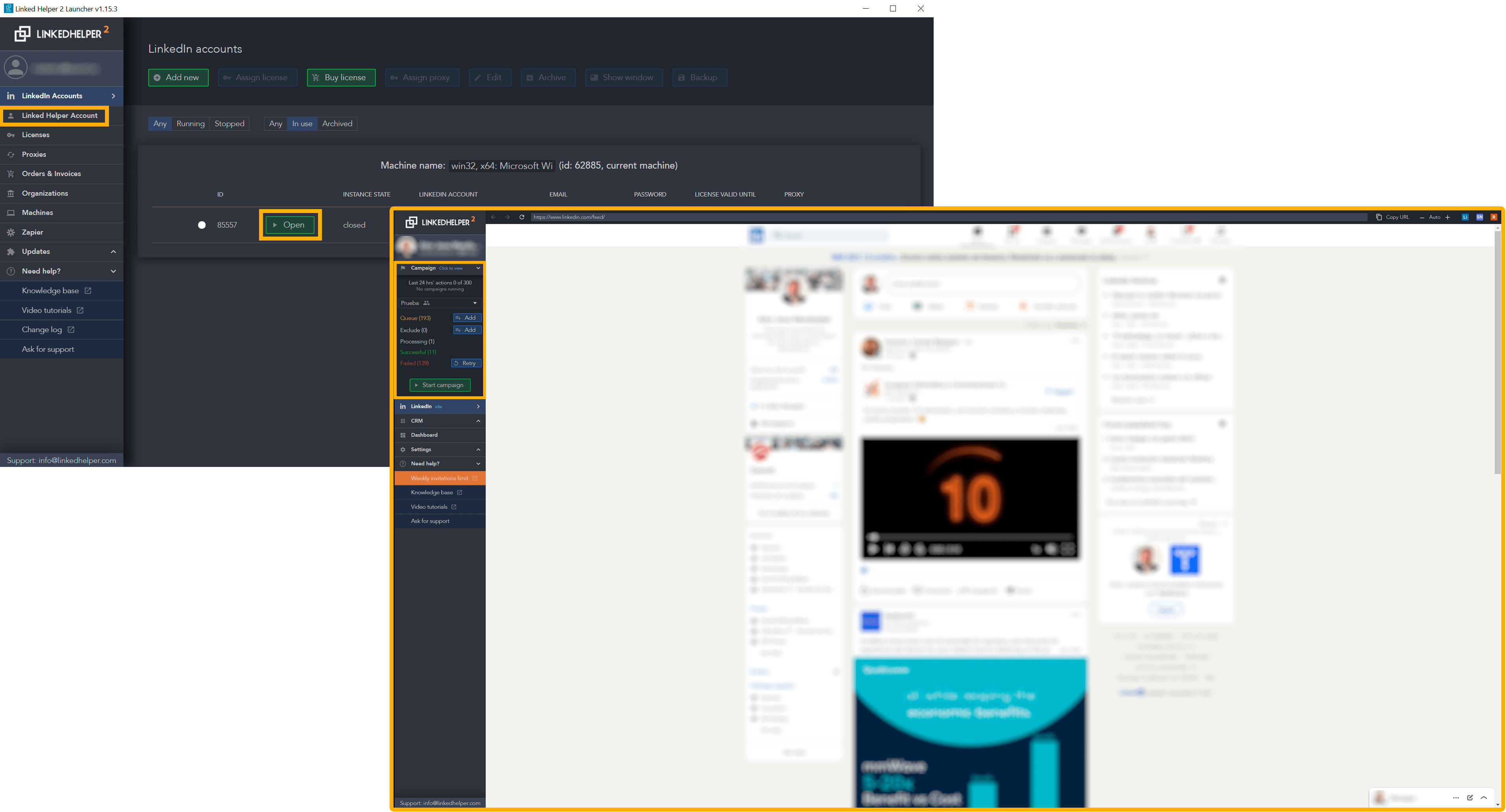
Para operar con Linked Helper es necesario crear campañas o flujos de trabajo. La herramienta ya viene por defecto con dos campañas creadas, una para cancelar las invitaciones a conectar enviadas antes de una fecha determinada (“Sent invites canceller”) y otra para aceptar todas las invitaciones a conectar recibidas (“Accept invites”).
¿Cómo creo mis campañas de Linked Helper?
Es muy importante que antes de crear tus propias campañas en Linked Helper, tengas muy clara tu estrategia de Social Selling: deberás contar de antemano con listas en Sales Navigator a cuyos contactos lanzar las acciones de tus flujos de trabajo. Para crear el primero despliega el menú de la sección “Campaigns” y seleccionar “Create new”: selecciona un nombre para la campaña e indica si vas a dirigirte a personas u organizaciones. Asimismo, puedes crear un workflow desde cero (“Empty campaign”) o emplear algunas de las plantillas preparadas para ejecutar las órdenes más habituales (validar aptitudes de tus contactos, enviar invitaciones o mensajes Inmail, seguir, etc).
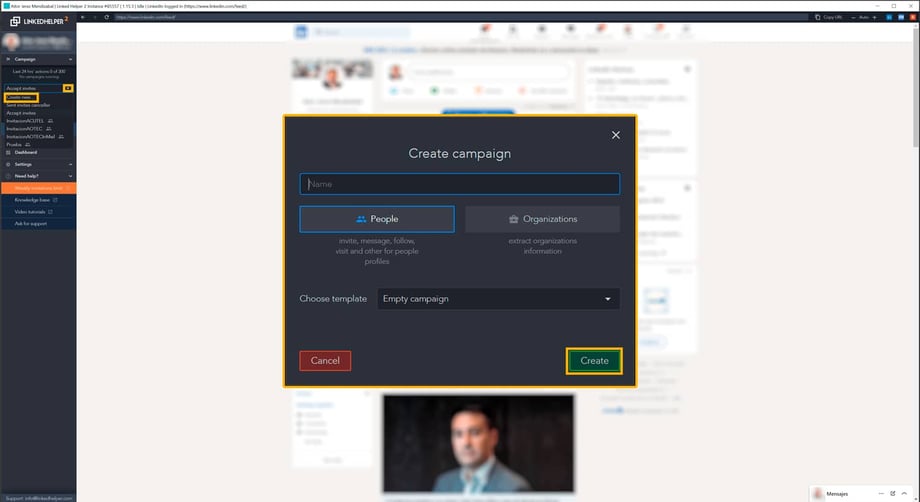
Te recomiendo que optes por una campaña en blanco en lugar de limitarte a las plantillas existentes. Así podrás aprovechar al completo las opciones de esta herramienta.
En la sección “Workflow” de tu campaña, pulsa en el símbolo “+” para acceder a todas las acciones disponibles para elegir la primera orden del flujo de trabajo. Posteriormente podrás agregar más. Estas son algunas de las acciones más interesantes:
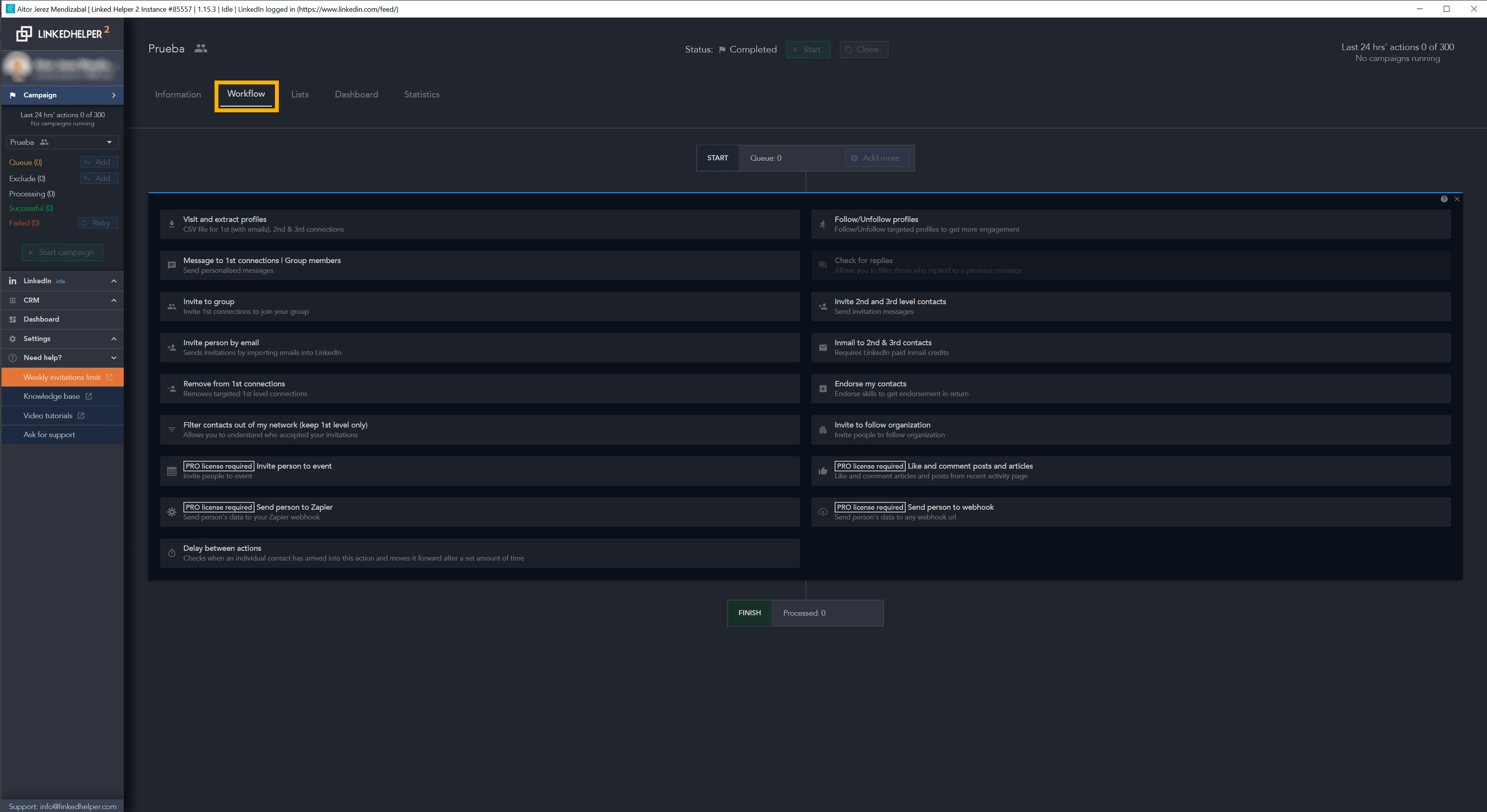
- Message to 1st connections: envía un mensaje privado a tus contactos de primer nivel.
- Invite to group: invita a tus contactos de primer nivel a que se hagan miembros de un grupo en el que participas.
- Delay between actions: agrega una espera de tiempo en el flujo de trabajo antes de continuar con la siguiente acción.
- Check for replies: revisa si los mensajes privados que has enviado han recibido respuesta y, si es así, agrega nuevas acciones posteriores sobre estas personas.
- Inmail to 2nd & 3rd contacts: envía un mensaje Inmail a tus contatos de segundo y tercer grado.
- Endorse my contacts: valida un número determinado de aptitudes de tus contactos de primer grado.
- Invite to follow organization: invita a tus contactos a que sigan a tu organización.
¿Te imaginas la cantidad de combinaciones que puedes formar con estas acciones? Recuerda que las normas de Linkedin también aplican cuando empleas esta red social a través de Linked Helper u otras herramientas por lo que, para evitar que te penalicen, no hagas un uso indiscriminado de estas órdenes, especialmente con tus contactos de segundo y tercer grado. Asimismo, nutre tu perfil personal con contenido de calidad, de forma continuada en el tiempo, y dialoga con la comunidad, para incrementar el número de contactos de primer nivel. ¡El Social Selling sólo funciona a largo plazo!
¿Cómo personalizo las acciones de las campañas de Linked Helper?
Para poder personalizar las ordenes de tus flujos de trabajo debes explorar su menú horizontal. Por ejemplo, una de las acciones más habituales en las campañas de Linked Helper es el envío de mensajes a contactos de primer nivel o mensajes Inmail a contactos de segundo y tercer nivel. Así, la consola para redactar mensajes, que se encuentra en “Message”, es muy similar a la de otras herramientas como Hubspot, Mailchimp o Mautic: cuentas con espacio para redactar y agregar campos personalizados.
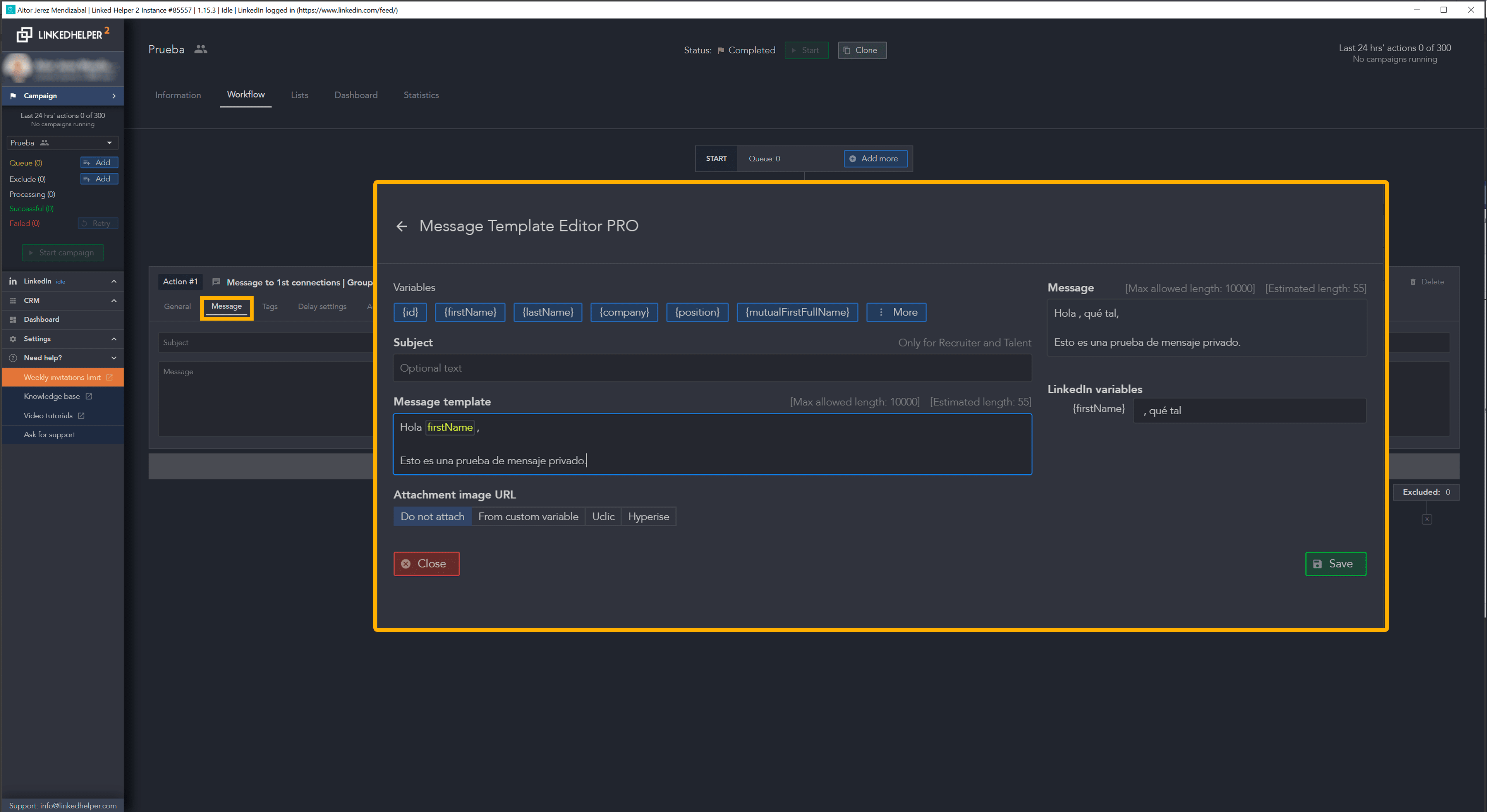
En otras acciones, como la de validar las aptitudes de tus contactos, las opciones para personalizar esta orden se encuentra en la pestaña “General”. De este modo, puedes especificar si vas a validar un número determinado de las primeras aptitudes, unas específicas o todas.
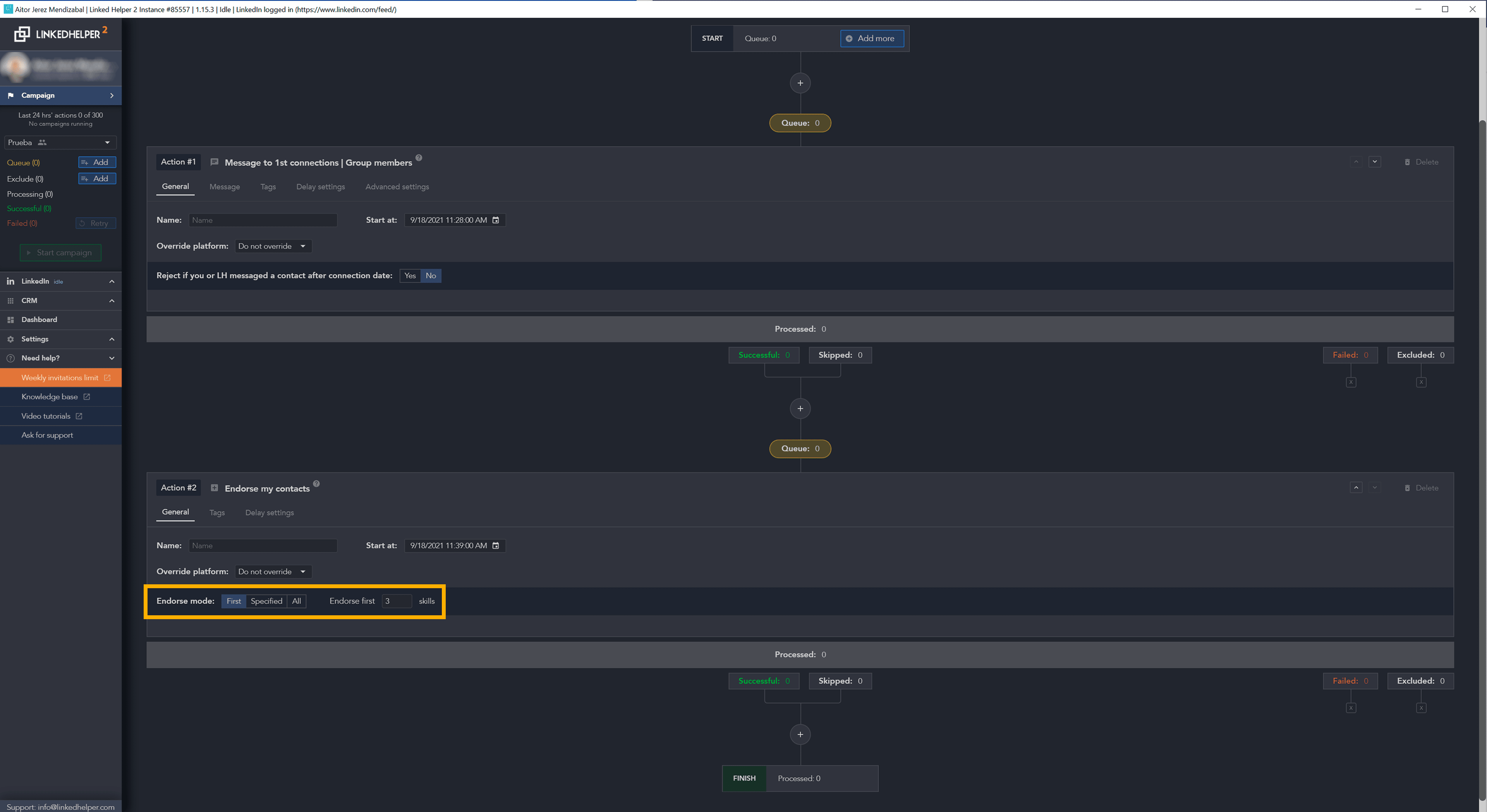
En los menús de todas las acciones cuentas con una pestaña (“Delay settings”) en la que puedes especificar el número de perfiles que incluirá en cada grupo sobre el que va a ejecutar la orden (“Buch size”), el tiempo que transcurrirá entre grupos (“Timeout between bunches”) y el tiempo mínimo y máximo que dedicará a cada una de las tareas de esta acción.
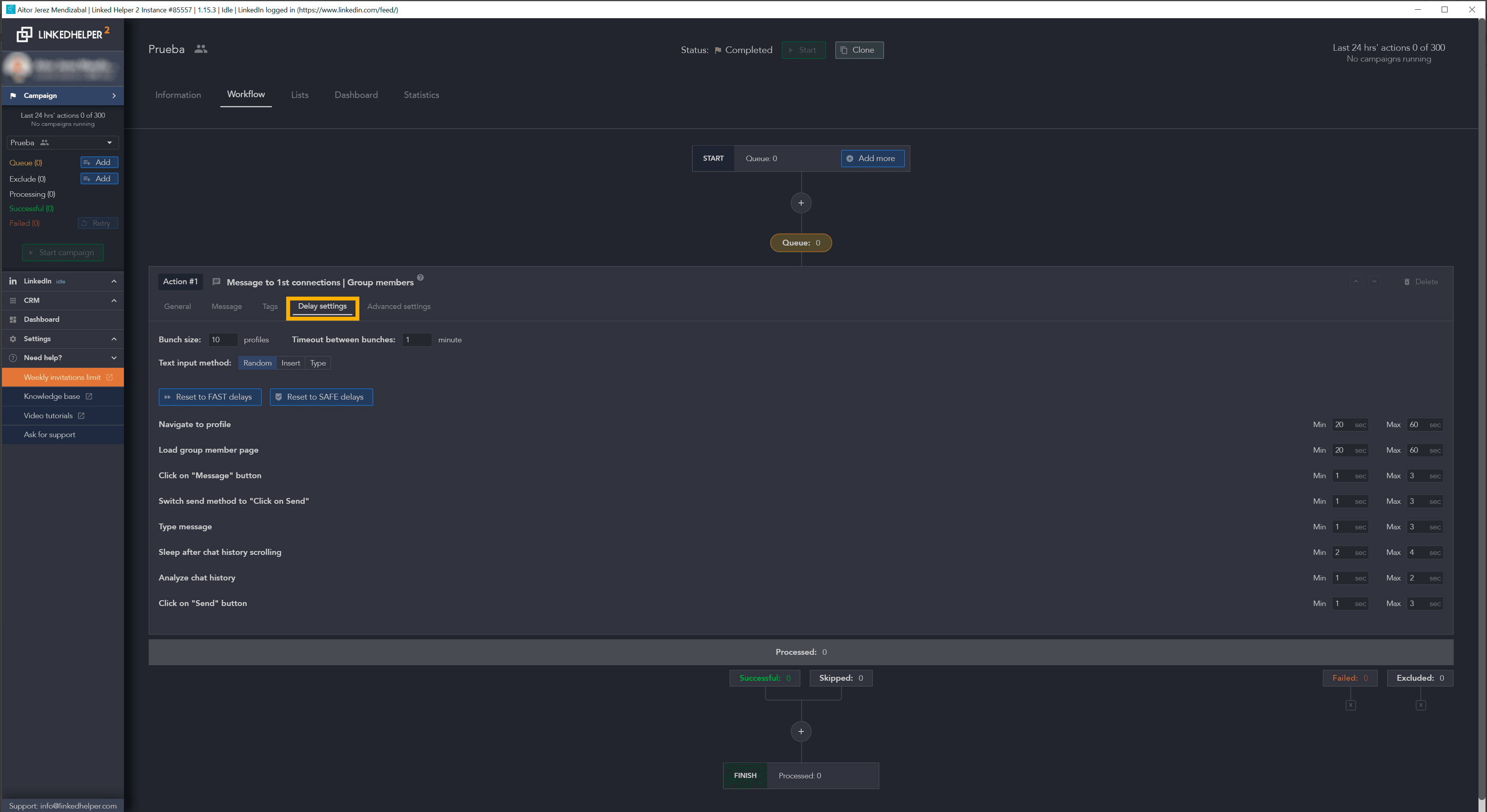
Para agregar nuevas acciones a tu flujo de trabajo, ya lo habrás adivinado, simplemente pulsa el símbolo “+” bajo la última orden, en el centro de la pantalla, y agrega una nueva.
¿Cómo agrego contactos a mis campañas de Linked Helper?
Existen dos manera para que puedas nutrir con contactos tus flujos de trabajo. Bien puedes hacerlo desde la pestaña “Lists”, antes de terminar la configuración de la propia campaña, o bien pulsar en “Queue”, en el menú izquierdo, en cualquier momento, incluso una vez terminado de configurar el workflow. En ambos casos Linked Helper te derivará a una sección en la que debes seleccionar la fuente de tus datos; en el caso de Linkedin, tu fuente puede ser la propia red social, Sales Navigator, Recruiter o Talent.
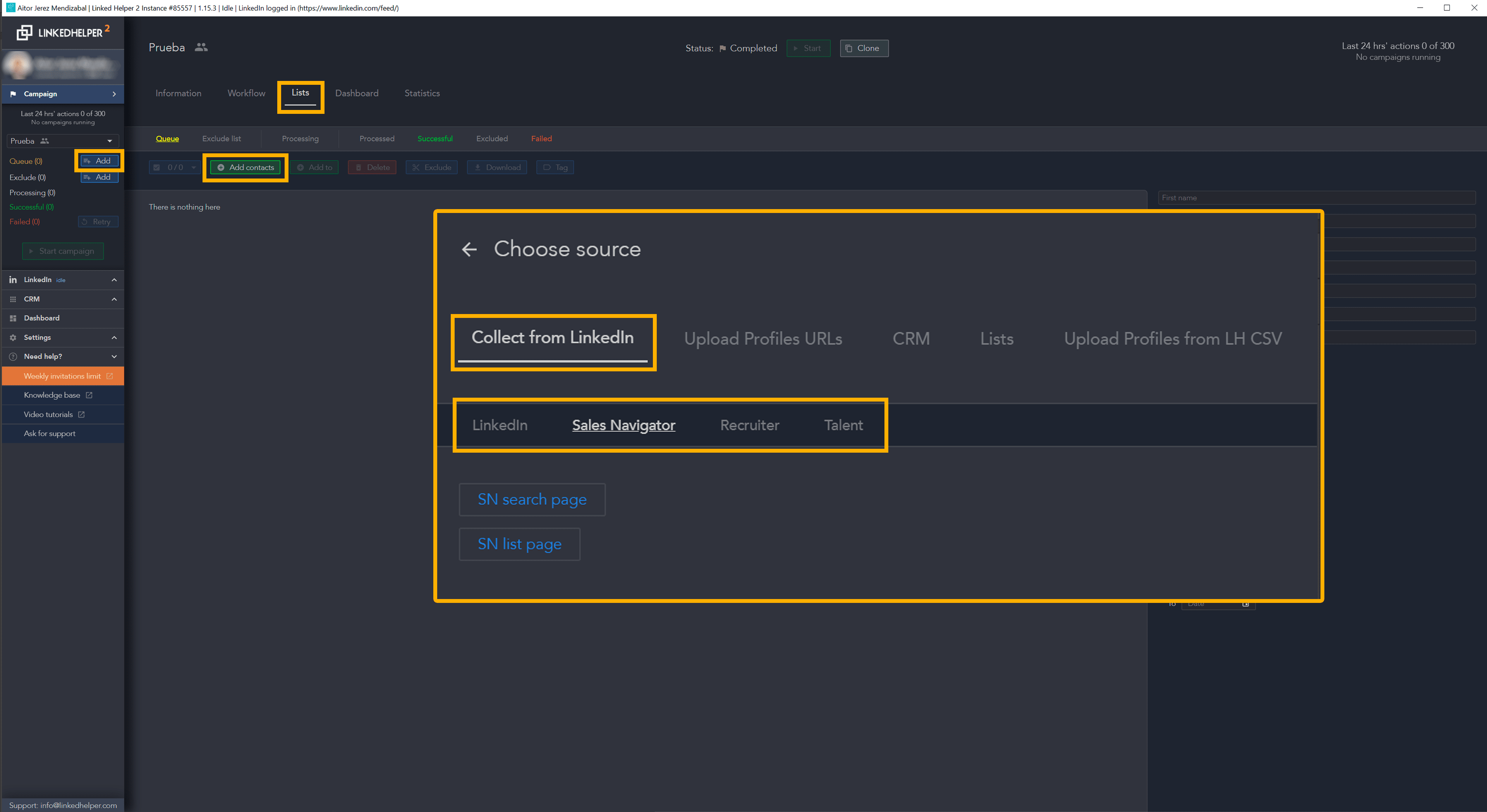
Sales Navigator es una excelente herramienta para localizar personas que puedan convertirse en leads que merezcan la pena y crear listas sobre las que trabajar. En este ejemplo he optado por esta plataforma, pero el funcionamiento es el mismo con el resto de alternativas disponibles. Como puedes ver, agregar contactos es tan sencillo como pulsar en su fuente de origen, navegar hasta la lista en particular, y pulsar “Collect” en el menú izquierdo, en función de si quieres agregar (“Queue”) o excluir (“Exclude”) a esas personas.
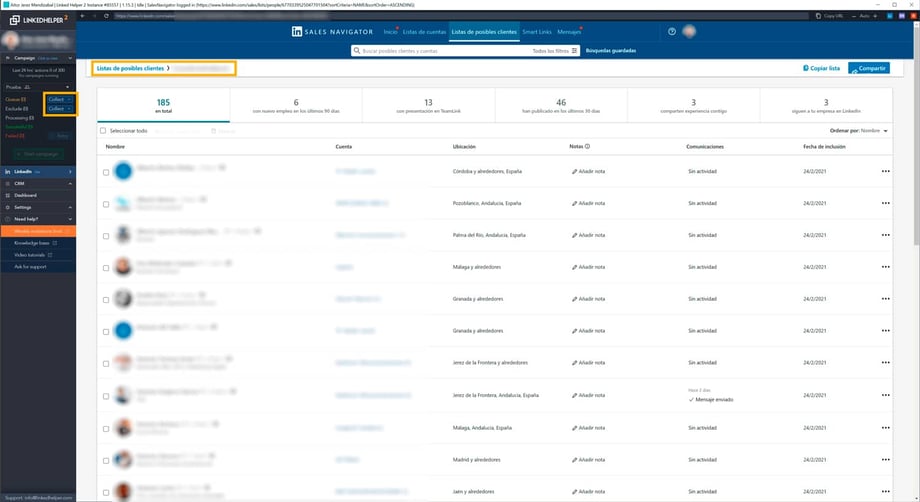
Una vez hayas creado la campaña y hayas agregado o excluido personas a las que impactar con estas acciones, es el momento de iniciar tu flujo de trabajo. Pulsa “Start campaign” y deja que Linked Helper se encargue de todas esas tareas repetitivas. Puedes seleccionar los días y horas en las que la herramienta estará ejecutando tu workflow en la pestaña “Working hours” del menú “Setting” en la columna izquierda.
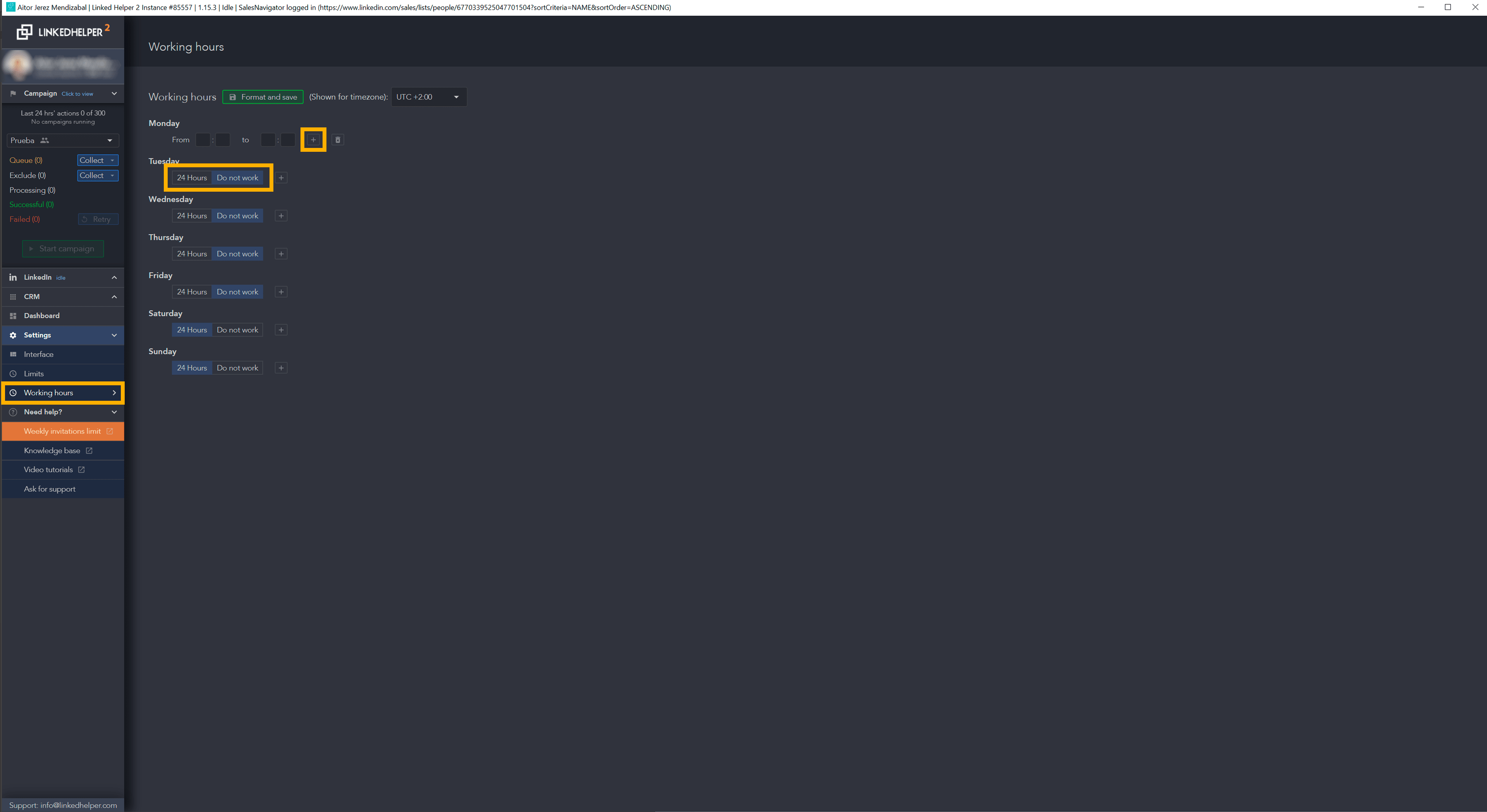
En Think on Marketing ayudamos a las empresas a conseguir oportunidades de negocio en internet y el Social Selling es una de nuestras herramientas. Cuéntanos cuál es tu situación actual y objetivos y te propondremos una solución.


